使用網際網路傳真 (I-Fax)
 | 網際網路傳真 (I-Fax) 是透過網際網路傳送和接收傳真的功能。 因此您可以在不使用電話線路的情況下傳送傳真來降低通訊成本。當您接收 I-Fax 時,會自動列印接收的資料。 傳送和接收 I-Fax 的機器必須支援 I-Fax 技術。 |
傳送 I-Fax
您可以掃描原稿並透過 I-Fax 傳送掃描資料。
掃描資料做為附件 TIFF 檔案透過電子郵件傳送。就像傳送一般電子郵件一樣,您可以新增主旨和內文並指定多個目的地。
掃描資料做為附件 TIFF 檔案透過電子郵件傳送。就像傳送一般電子郵件一樣,您可以新增主旨和內文並指定多個目的地。
所需的準備 |
在本機上,設定用於傳送 I-Fax 的電子郵件伺服器。設定電子郵件伺服器的詳細資訊(遠端使用者介面) |
1
放置原稿。放置原稿
2
在控制面板上,按下 [首頁] 畫面中的 [掃描]。[首頁] 畫面
顯示掃描類型選擇畫面。
3
按下 [網際網路傳真]。
顯示掃描畫面。
4
在 [指定接收者] 索引標籤上,指定目的地。指定目的地

使用 [通訊錄] 或 [簡碼撥號] 指定副本和密件副本目的地。
 如果只能指定 [指定自己為接收者]
如果只能指定 [指定自己為接收者]
如果傳送時的目的地由於傳送功能的驗證設定而受到限制,則您無法指定其他目的地。如需詳細資訊,請聯絡管理員。
5
在 [傳送設定] 索引標籤上進行掃描設定。掃描設定
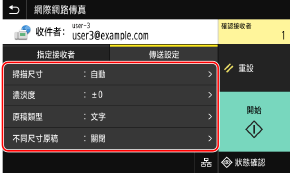
您也可以在 [傳送設定] 索引標籤上設定電子郵件的主旨和本文。電子郵件和 I-Fax 設定
掃描資料會以下列檔案名稱傳送。您也可以使用 [傳送設定] 索引標籤指定自訂字串並新增到開頭。設定檔案/分割

 通訊管理號碼
通訊管理號碼 傳送日期(在此範例中為「2023 年 4 月 5 日,上午 9:12:34」)
傳送日期(在此範例中為「2023 年 4 月 5 日,上午 9:12:34」) 檔案序號(如果是一個檔案,則為「001」)
檔案序號(如果是一個檔案,則為「001」)6
按下 [開始]。
原稿掃描隨即開始。
若要取消掃描,請按下 [取消]  [是]。取消掃描
[是]。取消掃描
 [是]。取消掃描
[是]。取消掃描掃描完成後,會傳送掃描資料。使用 [狀態確認] 可檢視傳送狀態和記錄。檢查掃描資料的傳送和儲存狀態與記錄
 [確認接收者] 出現時
[確認接收者] 出現時
檢查目的地是否正確,然後按下 [開始掃描]。
 [掃描下一份原稿] 出現時
[掃描下一份原稿] 出現時
將原稿放在原稿台玻璃上並進行掃描後,會顯示掃描其他原稿的畫面。
若要繼續掃描原稿,請將其放在原稿台玻璃上,然後按下 [掃描下一份原稿]。
完成所有文件的掃描後,按下 [開始傳送] 或 [預覽後傳送]。
若要繼續掃描原稿,請將其放在原稿台玻璃上,然後按下 [掃描下一份原稿]。
完成所有文件的掃描後,按下 [開始傳送] 或 [預覽後傳送]。
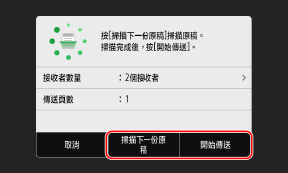
* 如果原稿尺寸不同,部分影像可能會遺失,或者掃描的影像可能會變小。
 預覽畫面出現時
預覽畫面出現時
預覽掃描資料後再按下 [開始傳送]。
如果有不要傳送的頁面,請開啟頁面,然後按下 [刪除頁面]。
如果有不要傳送的頁面,請開啟頁面,然後按下 [刪除頁面]。

 [狀態確認] 出現時
[狀態確認] 出現時
若要檢視傳送狀態和記錄,請按下 [狀態確認]。檢查掃描資料的傳送和儲存狀態與記錄
按下 [關閉] 可顯示掃描畫面。
按下 [關閉] 可顯示掃描畫面。

 [SMTP認證] 出現時
[SMTP認證] 出現時
輸入用於 SMTP 驗證的使用者名稱和密碼,然後按下 [套用]。
 |
發生傳送錯誤時端視電子郵件伺服器設定而定,發生傳送錯誤時,通知電子郵件可能會傳送到本機設定的電子郵件地址。如果通知郵件留在伺服器中,信箱可能變滿,因此建議定期清理信箱。清除信箱 |
接收 I-Fax
如果有 I-Fax,會自動從設定的郵件伺服器接收,接收完成後會自動列印。
您可以變更列印的紙張尺寸,並設定在紙張的兩面列印。變更接收傳真的列印設定
您可以變更列印的紙張尺寸,並設定在紙張的兩面列印。變更接收傳真的列印設定
所需的準備 |
在本機上,設定用於接收 I-Fax 的電子郵件伺服器。設定電子郵件伺服器的詳細資訊(遠端使用者介面) |
手動接收 I-Fax
如果想在自動接收 I-Fax 之前先連線到伺服器,或是如果機器是設定為不自動接收 I-Fax,您可以手動接收 I-Fax。
1
在控制面板上,按下 [首頁] 畫面中的 [狀態確認]。[首頁] 畫面
顯示 [狀態確認] 畫面。
2
按下 [接收工作]  [檢查I-Fax接收]。
[檢查I-Fax接收]。
 [檢查I-Fax接收]。
[檢查I-Fax接收]。機器會連線到伺服器。接收 I-Fax 時,會自動開始列印。
